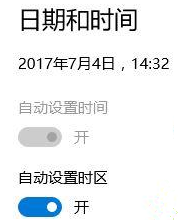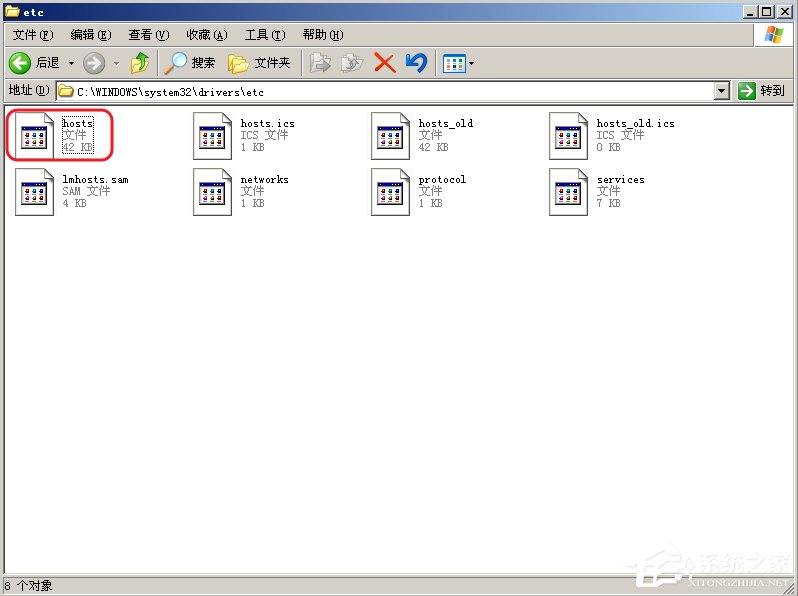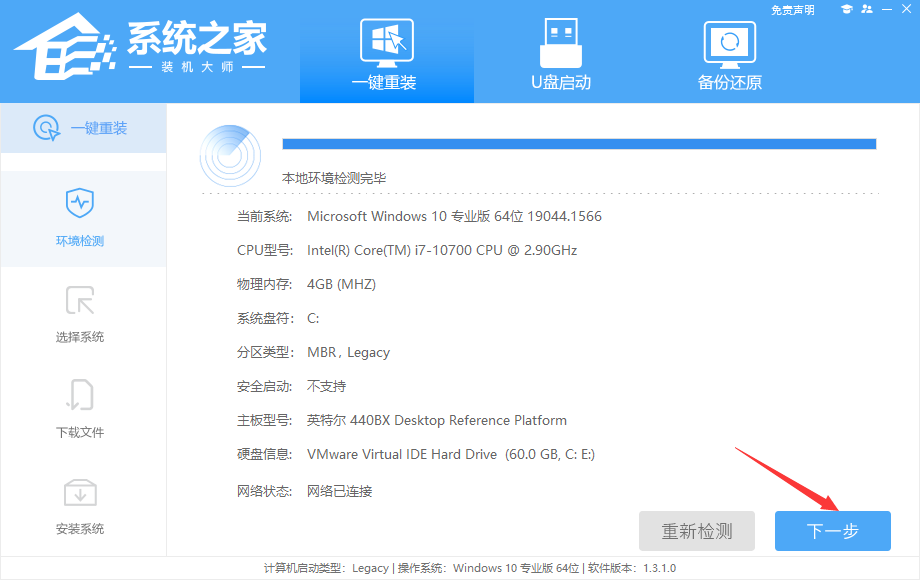电脑时间同步出错怎么办?电脑时间同步出错的解决方法
很多小伙伴在使用电脑的时候都会去桌面的右下角看时间,一般情况下这个时间是有进行同步的,而最近有部分小伙伴发现自己的时间出错了,并没有同步,这可能会导致自己耽误一些重要的事情,那么要如何去进行修改呢?下面就一起来看看吧。
电脑时间同步出错的解决方法
1、在桌面任务栏右小角鼠标右键的时间,选择【调整日期/时间】,进入下一步。
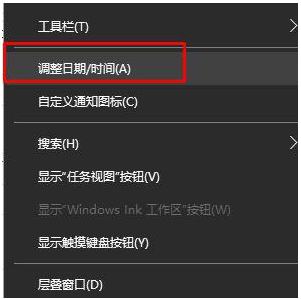
2、将【自动设置时间】和【自动设置时区】开关关闭。

3、接着在界面左侧点击【区域和语言】,在右侧国家和地区下拉菜单中设置国家,国人选择中国就可以了。
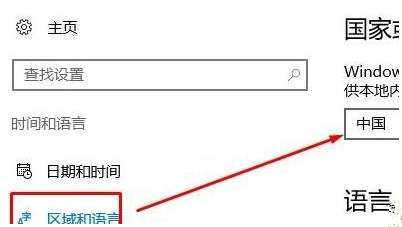
4、接着回到【日期和时间】界面,在时区中选择东八区,也就是北京时间。
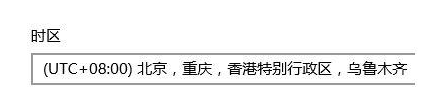
5、最后在界面右侧将【自动设置时间】和【自动设置时区】的开关打开就可以了。